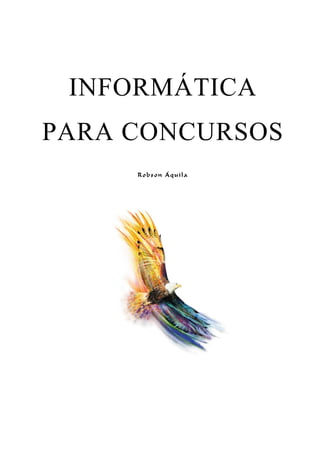
Informática para Concursos: Hardware, Software e Memória
- 2. Caro aluno, Este trabalho vislumbra, à luz de nossa experiência, o seu sucesso final. A teoria, sem ser excessiva, é dirigida aos propósitos essenciais; os exercícios são, em sua maioria, o espelho da realidade das bancas examinadoras. Acreditamos que este binômio seja a receita adequada, onde em se vertendo sobre o cadinho de sua dedicação, a pedra fundamental do aprendizado brilhará sob o sol do caminho almejado. Leia os postulados teóricos, analise as questões comentadas e pratique o que foi exposto junto ao computador. Destarte o aproveitamento será total, pois é assim que também aplicamos nossas aulas. O autor. 2
- 3. H A R D WA R E e S O F T WA R E : C O N C E I TO S E L E M E N TA R E S Por serem muito freqüentes nas provas de concursos, os conceitos de hardware e software devem ficar bem delineados na mente do estudante: HARDWARE: é a parte física do computador, ou seja, aqueles componentes que podem ser tocados fisicamente. Mouse, monitor, teclado, impressora, etc. SOFTWARE: é a parte lógica, ou seja, programas e sistemas operacionais. Podemos citar o próprio Windows (sistema operacional), o Word, o Excel, aquele joguinho que seu sobrinho adora “detonar”, etc. O Hardware deve ser conceituado ainda em três classificações básicas: DISPOSITIVOS DE ENTRADA: são aqueles que transmitem o fluxo de dados para a CPU. Teclado Mouse Scanner Microfone Caneta ótica Unidade de CD-ROM Unidade de DVD-ROM DISPOSITIVOS DE SAÍDA: ao contrário dos anteriores, permitem que o fluxo de informações sejam emitidos pela cpu para o meio externo. Monitor Caixa de som Impressora DISPOSITIVOS DE ENTRADA E SAÍDA: • Monitor “touch screen”, de toque, semelhante aos do Banco 24 horas. • Drives • Fax/modem . Gravador de CD (CD-R ou CD-RW) . Gravador de DVD 3
- 4. É A MÃE, A PLACA-MÃE! Embora não esteja visível para o usuário, este componente possui importância tão relevante ao computador que poderíamos compará-la a um chassi de automóvel, onde sua função é servir de suporte aos componentes integrantes do sistema como um todo. É sobre a placa-mãe que instalamos a maioria dos componentes integrantes do micro, tais como CPU, memórias, placas de vídeo, som, etc. As comunicações com o mundo externo também são propiciadas por este componente através de “portas” ou “interfaces”. As tomadinhas “fêmeas” onde encaixamos dispositivos são denominadas de “slots”. É, por exemplo, através da porta paralela que conectamos uma impressora, da porta serial que ligamos o mouse. Um exemplo de placa mãe: PORTA USB PORTA SERIAL PORTA PARALELA Slots PCI Slot AGP SOQUETE DO PROCESSADOR INTERFACES IDE ENCAIXES DAS MEMÓRIAS 4
- 5. CPU, MICROPROCESSADOR, PROCESSADOR, OU SIMPLESMENTE O GRANDE CÉREBRO Aquilo que nós, cotidianamente, denominamos de PENTIUM, AMD, etc, é a peça mais importante de qualquer sistema de computação: trata-se da CPU, também conhecida como MICROPROCESSADOR, ou simplesmente PROCESSADOR. Não poderia existir computador sem este cérebro milagroso, pois é a CPU quem se responsabiliza por todas as operações efetivamente denominadas de “computação”. Todos os outros elementos existentes em um computador são auxiliares diretos desta peça. É a CPU que promove cálculos a uma velocidade espantosa, toma todas as decisões existentes numa sessão de trabalho, como por exemplo dizer a cada dispositivo de E/S o que fazer e quando fazer. A evolução da CPU é a tônica da tecnologia e sempre se está produzindo processadores mais velozes e capazes. As provas espelham bastante este processo evolutivo, cobrando dos candidatos conhecimentos sobre os tipos de processadores existentes e suas diferenças básicas. Vejamos, portanto algumas destas características: FABRICANTE: INTEL PENTIUM PENTIUM MMX PENTIUM PRO FABRICANTE: AMD PENTIUM XEON K6-II PENTIUM II K6-III PENTIUM III K7- DURON PENTIUM IV PENTIUM IV - HT K7- ATHLON-XP * PENTIUM CELERON SEMPRON ATHLON 64 ATHLON FX 5
- 6. * O CELERON e o DURON são processadores construídos para comporem placas-mães mais econômicas. O Pentium IV e o Athlon são os que apresentam maior desempenho, sendo os mais recentes modelos criados pelas duas empresas. CLOCK OU FREQÜÊNCIA DA CPU: Determina a velocidade com a qual a CPU pode se comunicar com a memória. Quanto maior este valor, mais rápida ela será. Hoje em dia, as CPU´s operam já na casa dos GHz (GigaHertz), ou seja, o Hertz multiplicado por um bilhão. 6
- 7. HAJA MEMÓRIA! As memórias são, depois da CPU, os componentes mais importantes do computador, pois é nelas que depositamos a essência de nosso trabalho. Há cinco tipos de memórias na máquina e todas elas possuem funções imprescindíveis para o correto funcionamento do computador. A memória principal, ou memória RAM, é usada pelo processador para armazenar os dados que estão sendo processados, funcionando como uma espécie de mesa de trabalho. A quantidade de memória RAM disponível, determina quais atividades o processador poderá executar. Um engenheiro não pode desenhar a planta de um edifício sobre uma carteira de escola. Caso a quantidade de memória RAM disponível seja insuficiente, o computador não será capaz de rodar aplicativos mais complexos. O IBM PC original, lançado em 1981, por exemplo, possuía apenas 64 Kbytes de memória e por isso era capaz de executar apenas programas muito simples, baseados em texto. Um PC atual possui bem mais memória: 64 MB, 128 MB ou mais, por isso é capaz de executar programas complexos. A memória RAM é capaz de responder às solicitações do processador numa velocidade muito alta. Seria perfeita se não fossem dois problemas: o alto preço e o fato de ser volátil, ou seja, de perder todos os dados gravados quando desligamos o micro. A MEMÓRIA RAM Também é chamada nas provas de SDRAM, DRAM, ou simplesmente MEMÓRIA. Os tamanhos típicos para este tipo de memória oscilam de máquina para máquina, mas hoje em dia computadores com 32Mb até 512Mb são mais encontrados no mercado. A quantidade de RAM sempre determinará o desempenho final da máquina. MEMÓRIA ROM: Esta possui funções pré-definidas, não permitindo acesso por parte do operador. Somente a CPU a utiliza para fins diversos, tais como se informar sobre os dispositivos encontrados no sistema, a data e hora atualizadas, dentre outras informações de cunho técnico para o correto processamento dos dados. Portanto, sua principal característica é permitir acesso apenas para leitura. 7
- 8. MEMÓRIA SECUNDÁRIA OU DE MASSA DE DADOS: aqui se enquadram todos os dispositivos de armazenamento, mormente o HD. Você observou que a memória RAM é uma espécie de extensão do cérebro do computador, a CPU; mas que apesar de podermos escrever e ler dados nela, seu conteúdo é volátil. Para que esses dados não se percam, é necessário gravá-los de forma permanente em um dispositivo que ofereça segurança na recuperação das informações. Normalmente quem faz este trabalho de auxílio à memória RAM é o HD. Portanto, está justificado seu apelido de memória secundária. Os HD´s possuem uma capacidade de armazenamento que varia de 1Gb a 120Gb, entretanto nada nos impedirá de encontrarmos valores menores ou maiores, mas para a prova esta extensão mostrada fica dentro de uma boa realidade. MEMÓRIA CACHE OU AUXILIAR: esta memória, que hoje encontra-se no interior da própria CPU, pode também, em micros mais antigos, ter uma segunda parte distribuída pela placa-mãe, através de chips específicos. A função primordial da memória cache é acelerar a transferência de dados e instruções, auxiliando a CPU em suas operações de recuperação de dados para a memória principal (RAM). O usuário não interfere em seus procedimentos, apenas observa um certo aumento de desempenho em algumas tarefas. Esta memória possui tamanhos muito inferiores à RAM; Velocidade maior que a RAM; E custam, em sua produção final, bem mais que a RAM. MEMÓRIA VIRTUAL: Esta memória é especial, ou seja, não se trata na verdade de uma memória física, e sim de um programa simulado pelo Windows. Quando a memória RAM de um micro se esgota, o Windows lança mão deste tipo de artifício: simula, em um espaço livre do HD, mais memória, e a CPU (que gosta de ser enganada) pensa que aquela máquina ainda pode processar mais coisas. Desta forma, o computador não pára e os programas continuam sendo executados. 8
- 9. PARA LEMBRAR NAS PROVAS MEMÓRIA CARACTERÍSTICAS Acesso aleatório (permite leitura e escrita de dados). RAM Conteúdo volátil (perde os dados quando não energizada. Tamanhos típicos: 16Mb a 512 Mb. Outros nomes: SDRAM, DRAM. Acesso apenas para leitura. Conteúdo permanente. (Não se apaga ROM quando falta energia). Inacessível pelo usuário. Não se mede tamanhos. Acesso aleatório (permite leitura e escrita de dados). Conteúdo volátil (perde os dados quando não energizada. MEMÓRIA CACHE Acelera a transferência de dados e instruções. Menor que a RAM. Mais veloz que a RAM. Mais cara que a RAM. Armazena o conteúdo desejado da RAM, permitindo uma posterior recuperação MEMÓRIA SECUNDÁRIA para tratamento. Representada, mormente, pelo HD. Tamanhos típicos: 1 Gb a 200Gb. Simulada pelo Windows no espaço livre do HD. Tamanhos típicos: depende do espaço MEMÓRIA VIRTUAL livre, portanto são variáveis. Pode sofrer intervenção por parte do usuário, através do painel de controle do Windows, apesar de não ser recomendável. 9
- 10. BITS, BYTES E MUITA CONFUSÃO NAS UNIDADES DA INFORMÁTICA - Pai, compra um HD novo pra mim no Natal? - Claro, filho, mas pra que serve isso? - Pra armazenar todos meus dados em forma de expressões binárias compreendidas pela CPU. Não se esqueça que a capacidade nunca será inferior a 30GB e não confunda, na hora da compra com 30 Giga-bits. -Hã!? No sistema atual existem duas maneiras de representar uma informação: analogicamente ou digitalmente. Uma música é gravada numa fita K-7 de forma analógica, codificada na forma de uma grande onda de sinais magnéticos, que pode assumir um número ilimitado de freqüências. Um som grave seria representado por um ponto mais baixo da onda, enquanto um ponto mais alto representaria um som agudo. O problema com esta representação, é que qualquer interferência causa distorções no som. Se os computadores trabalhassem com dados analógicos, certamente seriam muito passíveis de erros, pois qualquer interferência, por mínima que fosse, causaria alterações nos dados processados e conseqüentemente nos resultados. O sistema digital por sua vez, permite armazenar qualquer informação na forma de uma seqüência de valores positivos e negativos, ou seja, na forma de uns e zeros. O número 181 por exemplo, pode ser representado digitalmente como 10110101. Qualquer tipo de dado, seja um texto, uma imagem, um vídeo, um programa, ou qualquer outra coisa, será processado e armazenado na forma de uma grande seqüência de uns e zeros. É justamente o uso do sistema binário que torna os computadores confiáveis, pois a possibilidade de um valor 1 ser alterado para um valor 0, o oposto, é muito pequena. Lidando com apenas dois valores diferentes, a velocidade de processamento também torna-se maior, devido à simplicidade dos cálculos. Cada valor binário é chamado de “bit”, contração de “binary digit” ou “dígito binário”. Um conjunto de 8 bits forma um byte, e um conjunto de 1024 bytes forma um Kilobyte (ou Kbyte). O número 1024 foi escolhido pois é a potência de 2 mais próxima de 1000. Um conjunto de 1024 Kbytes forma um Megabyte (1048576 bytes) e um conjunto de 1024 Megabytes forma um Gigabyte (1073741824 bytes). Os próximos múltiplos são o Terabyte (1024 Gibabytes) e o Petabyte (1024 Terabytes) 10
- 11. Também usamos os termos Kbit, Megabit e Gigabit, para representar conjuntos de 1024 bits. Como um byte corresponde a 8 bits, um Megabyte corresponde a 8 Megabits e assim por diante. 1Bit = 1 ou 0 1Byte = Um conjunto de 8 bits 1Kbyte = 1024 bytes ou 8192 bits 1Gigabyte = 1024 Megabytes Quando vamos abreviar, também existe diferença. Quando estamos falando de Kbytes ou Megabytes, abreviamos respectivamente como KB e MB, sempre com o “B” maiúsculo. Quando estamos falando de Kbits ou Megabits abreviamos da mesma forma, porém usando o “B” minúsculo, “Kb”, “Mb” e assim por diante. Parece irrelevante, mas esta é uma fonte de muitas confusões. Sempre que nos referimos à velocidade de uma rede de computadores, por exemplo, não a medimos em bytes por segundo, e sim em bits por segundo: 10 megabits, 100 megabits e assim por diante. Escrever “100 MB” neste caso, daria a entender que a rede transmite a 100 megabytes, que correspondem a 800 megabits. Nas provas, geralmente são cobradas unidades apenas até a casa dos GIGA-BYTES, pois acima disso ainda não é de uso comum na microinformática. Além do mais, algumas bancas consideram, pra efeito de cálculo, os múltiplos de 1000 e não 1024. 11
- 12. QUESTÕES COMENTADAS TJ-RR – UNB - 2002 Todos os itens, com exceção do disquete, são periféricos; quer sejam de entrada, saída ou entrada-e-saída. Convém notar que periféricos é um termo genérico para os três conceitos mencionados. Portanto, a resposta certa seria a letra E. (Oficial de Cartório Policial – 2001) O item abaixo que melhor descreve o significado do termo kit multimídia on-board é: a) as caixas de som ligadas ao dispositivo multimídia são embutidas no gabinete do monitor de vídeo; b) as caixas de som ligadas ao dispositivo multimídia não precisam ser amplificadas; c) foi instalada uma placa adicional apenas com o hardware do dispositivo multimídia; d) o dispositivo multimídia não está incluído e deve ser adquirido separadamente; e) o hardware com o dispositivo multimídia está localizado na placa-mãe do computador. A alternativa “E” ilustra, claramente, o apresentado na matéria. Quando uma placa é do tipo “on-board”, não existe a necessidade de se acoplar a ela interfaces externas. O autor da questão não especifica multimídia, podendo o leitor considerá-lo como sendo as placas de vídeo e som, que neste caso inexistem, pois há circuitos na própria placa-mãe que fazem suas vezes. 12
- 13. (TRE – 2001) Atualmente as placas-mãe dos computadores baseados no IBMPC possuem um conector chamado AGP, onde é possível conectar: a) interfaces em geral; b) interfaces do tipo IDE; c) interfaces do tipo SCSI; d) unidades de disco rígido (HD ou hard disk); e) somente placas (adaptadores ou interface) de vídeo. COMENTÁRIO: conectores AGP prestam-se exclusivamente ao encaixe de placas de vídeo. Eles determinam um maior desempenho nas placas ditas aceleradoras gráficas. Portanto a resposta correta é a letra “E”. OUTRAS QUESTÕES (Oficial de Cartório Policial - 2001) - Na configuração acima, o termo Pentium III é: a) a indicação de que até 3 processadores podem ser colocados na placa-mãe; b) a empresa que fabricou todo o computador; c) a empresa que fabricou a placa-mãe; d) o tipo de memória usada no computador; e) o tipo do processador que está instalado na placa-mãe. RESPOSTA: “E” (TRE – 2001) - C o n s i d e r a n d o q u e t o d o s o s p r o c e s s a d o r e s o u f a m í l i a d e processadores listados a seguir possuem o mesmo relógio (clock), o processador mais rápido é: a)AMD Atlon b)AMD K6 II c)AMD K6 III d)Intel Pentium II e)Intel Pentium MMX RESPOSTA “A” 13
- 14. (TÉCNICO POLICIAL DE NECROPSIA – 2002 - NCE/UFRJ) A capacidade de armazenamento dos discos rígidos encontrados usualmente em computadores à venda no comércio está entre: a) l Mbyte e 1,3 Mbytes b) 15 Ghz e 144GHz c) 90 MHz e 200 MHz d) 10 Mbytes e 150Mbytes e) 20 Gbytes e 200Gbytes RESPOSTA: “E” (TÉCNICO POLICIAL DE NECROPSIA – 2002 - NCE/UFRJ) - Os termos disco 20GB e driver de 1.44 significam respectivamente: a) disco fixo com capacidade de 20 giga-bytes e disco removível de 1,44 megabytes; b) disco removível com capacidade de 20 giga-bytes e disco fixo de 1,44 megabytes; c) disco fixo com capacidade de 20 giga-bytes e disco removível de 1,44 gigabytes; d) disco removível com capacidade de 20 giga-bits e disco fixo de 1,44 gigabytes; e) disco fixo com capacidade de 20 giga-bits e disco removível de 1,44 megabits. RESPOSTA: “A” 14
- 15. VÍRUS DE COMPUTADOR: O que são vírus? São programas destinados a causar danos em softwares instalados em um computador. Eles têm comportamento semelhante ao do vírus biológico: multiplicam-se, precisam de um hospedeiro, esperam o momento certo para o ataque e tentam se esconder para não serem exterminados. Estão agrupados em famílias com milhares de variantes. 1. Como se contaminam os computadores? Os vírus de computador proliferam-se através de mídias contaminadas, tais como disquetes, CDs piratas, etc. Os arquivos compartilhados pelas redes também são outro veículo usado pelos vírus. Mas é através dos arquivos anexados em mensagens de correio eletrônico que, atualmente, propagam-se os inúmeros tipos de vírus pela Internet. 2. Como os vírus começam a agir? O programa infectado precisa ser executado para o vírus desencadear seu trabalho destrutivo. Quando você executa o código do programa infectado, o código do vírus também é executado e tentará infectar outros programas no mesmo computador e em outros computadores conectados a ele por rede. 3. Quais os tipos de arquivo sujeitos à contaminação? Todo arquivo que contém códigos executáveis, pode ser contaminado (.exe, .com, .sys, .dat, .doc, .xls, .zip, .drv, .dll, etc...). Arquivos de dados puros estão seguros. Isso inclui arquivos gráficos, como .bmp, .gif e .jpg, bem como textos em formato .txt. Portanto, apenas visualizar arquivos de imagens, não provocará a infecção do computador por um vírus. O vírus de computador é um programa de código geralmente oculto, pequeno e malicioso que tem por objetivo destruir dados, desestabilizar o funcionamento da máquina e comprometer a integridade de seus arquivos. Nenhum daqueles sujeitos com olhar de “leve-me ao seu líder” conseguiu transmitir vírus em uma simples mensagem de e-mail. Entretanto, já descobriram uma maneira de contornar o desafio: remetem, anexado à 15
- 16. mensagem, um programinha qualquer, que uma vez executado pela vítima, dispara um vírus no computador e aí... A única maneira de se proteger, além de manter o software antivírus sempre atualizado, é rejeitar qualquer mensagem que contenha programas anexados. ALGUNS ANTIVÍRUS: - NAV (NORTON ANTIVÍRUS) - VIRUSCAN (McAFFE) - AVG (www.grisoft.com) - PANDA - PC-CILYN - E-SAFE CAVALOS DE TRÓIA O Cavalo de Tróia ou Trojan, aloja-se no computador da mesma maneira que o faz um vírus comum, mas em lugar de destruir programas e arquivos, ele tem a função de descobrir senhas. O cavalo de Tróia pode ser enviado escondido numa mensagem na Internet ou num disquete, com jogos ou outros programas, para usuários do computador que quer invadir. Cada vez que o usuário escreve nome e senha, o cavalo de Tróia grava os dados. Como é programado para se conectar com seu criador, por meio do modem, em dia e hora marcados, ele transmite os dados que copiou. Para evitar sua atuação, usa-se um programa denominado FIREWALL. Este utilitário também protege o micro contra todas as outras formas de invasão remota. Alguns Firewalls bastante utilizados são: Zone Alarm e Black Ice. As vacinas mais recentes já trazem embutidas firewalls que atuam junto a elas no combate a estas pragas virtuais. 16
- 17. QUESTÕES COMENTADAS (TRE –2001) Atualmente, uma forma muito comum de “pegar” vírus de computador é através de arquivos recebidos anexos em um e-mail (attachments). Ainda NÃO é conhecido um vírus para arquivo com extensão do tipo: a) “.EXE”, b) “.VBS”; c) “.AVI”; d) “.DOC”; e) “COM”. RESPOSTA: “C” Arquivos cuja extensão é AVI, tratam-se de vídeos e portanto não estão sujeitos a vírus. (TRE –2001) A expressão “vírus de computador” tornou-se comum no vocabulário dos usuários de computador, embora a maior parte destas pessoas não tenha uma boa noção do que seja o vírus. Um vírus de computador é: a) resultado da exposição freqüente de computadores ao meio ambiente; b) oriunda de uma mensagem com alguma anomalia; c) um defeito no hardware (parte física) do computador; d) um programa que foi criado por uma pessoa, provavelmente um programador; e) causado por alguma mutação em algum vírus ou bactéria. RESPOSTA: “D” (MP- 2002) O arquivo que, anexado a mensagem de correio eletrônico,oferece, se aberto, O MENOR risco de contaminação do computador por vírus é: a) copia.exe b) happy.doc c) love.com d) nimda.jpg e) renomeia.bat COMENTÁRIO: segundo a banca, arquivos de imagem (JPG, BMP, GIF, TIF, JPEG) são menos suscetíveis a vírus; portanto a alternativa “D” é a correta. 17
- 18. Wi n d o w s 9 8 / M E / 2 0 0 0 / X P O Windows é o que nós denominamos de Sistema Operacional, ou seja, um software que gerencia os recursos da máquina através de comandos específicos que permite a manipulação das operações básicas de funcionamento possibilitando seu uso por outros programas nela instalados. A função principal de um Sistema Operacional é servir de interface entre o usuário e a máquina. Todos os programas que trabalham sob um Sistema Operacional não trabalham sob outro sistema sem a devida adequação. O Windows, em qualquer uma de suas versões, é um sistema operacional de ambiente gráfico, que faz com que a tela seja melhor aproveitada com muito mais informações úteis espalhadas. Este Sistema unificou diversas características das mais variadas ferramentas, tornando aprendizado destas muito mais fácil. No Windows, todos os aplicativos seguem padrões pré estabelecidos, facilitando a aprendizagem. Assim, quando aprendemos a trabalhar com um aplicativo, aprendemos a fazê-lo com outros. Como os aplicativos seguem padrões pré estabelecidos, eles compartilham recursos, o que facilita a integração entre eles. Trabalhar com o Windows, significa lidar com programas, documentos e caixa de diálogos. Programas - São instrumentos para solução de problemas. Ex.: Word, Excel, Access, Documentos - São os produtos de programas feitos pelo usuário Ex.: Texto produzido no Word Planilha elaborada com o Excel 18
- 19. Caixas de Diálogos - São caixas com perguntas que o Sistema faz a você para executar determinada tarefa. O Windows mostra programas, documentos e caixa de diálogos através de janelas. V E R S Õ E S D O S I S T E M A O P E R A C I O N A L Wi n d o w s Windows 95 Marca o início dos sistemas operacionais de 32 bits, com interface realmente gráfica e desvinculo do antigo DOS. Windows 98 Novos avanços no modelo original e acabou sendo a base mais adotada nos computadores no Brasil. Windows ME Corrigiu problemas das versões anteriores e trouxe alguns poucos conceitos novos. Sua aceitação não foi muito boa no mercado. Windows XP É, atualmente, a versão mais robusta do Windows, oferecendo maior estabilidade e desempenho que seus antecessores. Windows 2000 Destinado ao ambiente corporativo (redes), este sistema surgiu antes do XP e se mostrou bastante eficiente. Windows NT Antecessor do 2000 OBS: as bancas examinadoras não se atrelam às minúcias diferenciadoras das versões, portanto as questões relacionadas ao sistema operacional são, de certa maneira uniformes. 19
- 20. A N Á L I S E D E U M D E S K TO P E S U A S C A R A C T E R Í S T I C A S Por DESKTOP podemos entender como sendo toda a área de trabalho que o Windows nos oferece durante uma sessão. Convém observar os termos utilizados em cada uma de suas partes. ÍCONES DE ATALHO Papel de parede. Pode ser uma fotografia, ou simplesmente uma cor. UMA JANELA ABERTA 20
- 21. A S PA R T E S D E U M A J A N E L A BOTÃO CAIXA BOTÕES: MENU DE MINIMIZAR CONTROLE MAXIMIZAR/RESTAUR AR BARRA DE TÍTULO BARRA DE BARRA DE FERRAMENTAS MENUS BARRA DE STATUS 21
- 22. P E R S O N A L I Z A N D O O W I N D O W S AT R AV É S D O PA I N E L D E CONTROLE É através do Painel de Controle que podemos alterar todas as configurações para o WINDOWS e seus aplicativos. Ele nos apresenta uma série de ícones em sua janela, sendo que muitos deles são inseridos por aplicativos posteriormente à instalação do Sistema. Os comandos básicos são: Instalar ou Remover componentes de hardware – Instrui o Windows a reconhecer e lidar com os novos componentes de hardware instalados. É através deste Ícone que podemos adicionar aquela impressora nova, detectar a presença de um modem, etc. Adicionar ou remover programas – Por intermédio deste ícone, podemos adicionar novos componentes do windows, ou deitarmos fora alguns programas que já não mais nos interessam, ganhando assim mais espaço no HD. 22
- 23. Fontes - Permite a instalação e remoção de fontes ( tipos de letras). As fontes são instaladas na pasta fontes, subpasta da pasta Windows. Mouse - Define a forma de utilização do mouse, contendo a seguintes opções de configuração: Velocidade do clique duplo determina a velocidade com que o mouse perceberá um duplo clique. Canhoto/destro Determina se botão para pressionamento será o esquerdo ou direito, que é indicado para pessoas não destras. Esquema de ponteiros permite definir a aparência dos ponteiros do mouse para os diversos tipos de operação Velocidade do ponteiro determina a velocidade do deslocamento do mouse pela tela Rastro do Ponteiro quando acionada fará com que o mouse tenha uma sombra se locomovendo junto a ele Vídeo - Configura o modo de apresentação da tela do Windows. Suas opções são: Padrão - define um desenho padrão para o fundo da tela do Windows Papel de Parede - define um desenho padrão sobre o fundo da tela do windows. Pode ser especificado um arquivo bitmap (.BMP) para esta função Proteção de tela - ativa um efeito visual sempre que o usuário não executar operações com o equipamento por um determinado período de tempo. Aparência - muda a aparência de todas as janelas no Windows. Teclado - Permite definir a velocidade de repetição do teclado e o período de espera antes da primeira repetição 23
- 24. A tecla será repetida da mesma forma em todos os programas que rodarem sob o windows. Data/ Hora - Permite a alteração da data e da hora locais; na guia Fuso Horário permite posicionamento em um dos fusos horários do planeta (o fuso horário padrão para o Brasil é GMT-03:00 Brasília). Use a Tecla Tab para selecionar os itens a serem alterados. Configurações Regionais - Permite definir padrões de funcionamento internacionais para o windows como definição de separador de data e hora, separador de decimais e milhares, símbolos monetários. Os itens definidos nas configurações regionais valem para todos aplicativos que rodarem sob o windows . 24
- 25. O WINDOWS EXPLORER PAINEL ESQUERDO – MOSTRA O CONTEÚDO DAS PASTAS SELECIONADAS PAINEL DA ESQUERDA – MOSTRA AS UNIDADES E SUAS PASTAS. 1 2 3 4 5 6 7 8 9 10 11 12 13 1 – VOLTAR 8 – MODOS DE VISUALIZAÇÃO 2 – AVANÇAR 9 – RECORTAR 3 – UM NÍVEL ACIMA 10 – COPIAR 4 – MAPEAR UNIDADE DE REDE 11 – COLAR 5 – DESCONECTAR DA REDE 12 - EXCLUIR 6 – PESQUISAR 13 - DESFAZER 7 – PASTAS 25
- 26. MANIPULAÇÃO DE ARQUIVOS E PASTAS NO WINDOWS EXPLORER 1) Um clique no botão direito do mouse sobre o arquivo ou pasta desejados, abrirá o Menu de Contexto. Com o botão esquerdo, escolhe-se a operação desejada, ou seja, copiar, mover ou colar. 2) Usando-se as barras de menus ou de ferramentas 26
- 27. 3) Se o arquivo for arrastado com o botão direito do mouse, um menu de opções permitirá selecionarmos a operação desejada: 4) Ao se usar o botão esquerdo do mouse, arrastando o objeto desejado, a tabela a seguir deverá ser levada em consideração: NA MESMA UNIDADE PARA OUTRAS UNIDADES COPIAR CTRL + ARRASTO ARRASTO MOVER SHIFT + ARRASTO ARRASTO OBSERVAÇÃO: arquivos do tipo executável (.exe, .com, .pif, .bat) comportamse de forma diferenciada, pois em vez de serem copiados ou movidos com este método, eles simplesmente criarão um atalho no destino. 27
- 28. USO DAS TECLAS DE ATALHOS NO SISTEMA OPERACIONAL WINDOWS SHIFT ALTERNA ENTRE MINÚSCULAS E MAIÚSCULAS OU ENTRE SÍMBOLOS DE UMA MESMA TECLA. ESC TECLA DE FUGA. CORRESPONDE, NA MAIORIA DAS VEZES, AO PRESSIONAMENTO DOS BOTÕES DE CANCELAR NAS CAIXAS DE DIÁLOGO DO WINDOWS. INSERT ALTERNA ENTRE OS MODOS DE INSERÇÃO E DE SOBREPOSIÇÃO DE CARACTERES. DELETE APAGA UM CARACTER À DIREITA DO CURSOR. BACK SPACE APAGA UM CARACTER À ESQUERDA CDO CURSOR. HOME MOVE O CURSOR PARA O INÍCIO DA LINHA CORRENTE. END MOVE O CURSOR PARA O FINAL DA LINHA CORRENTE. PRINT SCREEN COPIA A TELA PARA A ÁREA DE TRANSFERÊNCIA. ALT + PRINT SCREEN COPIA A JANELA ATIVA PARA A ÁREA DE TRANSFERÊNCIA. SCROLL LOCK CONGELA A POSIÇÃO DO CURSOR EM U MA PLANILHA DO EXCEL. CTRL + C COPIA A SELEÇÃO. CTRL + X RECORTA A SELEÇÃO. CTRL + ALT + DELETE REINICIALIZA O COMPUTADOR OU PERMITE ENCERRAR, SELETIVAMENTE, TAREFAS QUE ESTEJAM EM EXECUÇÃO. CTRL + B SALVA O DOCUMENTO DO 28
- 29. OFFICE. ALT + F4 FECHA A JANELA ATIVA. CRTL + T SELECIONA TODO O DOCUMENTO (WORD e Excel). CTRL + A SELECIONA TODOS OS ELEMENTOS DE UMA JANELA. CTRL + Z DESFAZ A ÚLTIMA AÇÃO. CTRL + V COLA A SELEÇÃO QUE FOI COPIADA OU RECORTADA PARA A ÁREA DE TRANSFERÊNCIA. TAB . LEVA O CURSOR PARA A CÉLULA À DIREITA EM UMA TABELA DO WORD OU EM UMA PLANILHA DO Excel. . MOVE O CURSOR PARA O PRÓXIMO CAMPO DISPONÍVEL EM UM FORMULÁRIO. SHIFT+TAB O OPOSTO DE TAB. QUESTÕES COMENTADAS (Oficial de Cartório Policial 2001) O item que melhor descreve os passos necessários para verificar que versão do sistema operacional Windows está instalada é: a) Botão iniciar opção Meu Computador; b) Meu computador opção Windows; c) Painel de controle opção Sistema; d) Painel de controle opção Windows; e) Painel de controle opção Meu Computador.. RESPOSTA: “E”. Basta usar a opção “SISTEMA” no painel de controle, cuja tecla de atalho também pode ser WIN + PAUSE. (Oficial de Cartório Policial 2001)Com relação ao uso de atalhos no Windows Explorer do sistema operacional Windows, é correto afirmar que: 29
- 30. a) criar um atalho significa mover um arquivo; b) atalhos aceleram a execução de programas; c) atalhos são tipos de arquivo que ficam usualmente ocultos; d) criar um atalho significa duplicar um arquivo; e) atalhos facilitam o acesso a arquivos. COMENTÁRIO: Teclas de atalho apenas facilitam o acesso aos programas, portanto a letra “E” é a alternativa correta. Observe a tentativa de engodo da opção “B”; o autor sugere a aceleração do programa em si, e não de seu acesso. (Oficial de Cartório Policial 2001) Considere as seguintes afirmativas relacionadas à Opção de Pasta do menu Exibir do Windows Explorer no sistema operacional Windows: I. É possível configurar o Explorer para mostrar ou esconder os arquivos ocultos. II. Pode-se configurar a ativação de um item por clique único no mouse. III. Cada pasta pode ser configurada para ser aberta por clique triplo no mouse. IV. As extensões para os tipos de arquivos conhecidos podem ser ocultadas. O item que contém todas as afirmativas corretas é: a) I e II; b) I e IV; c) I, II e III; d) I, II e IV; e) I, III e IV. COMENTÁRIO: Todas as configurações mencionadas nos itens I, II e IV podem ser obtidas através da opção “FERRAMENTAS” da barra de menus. Portanto, a resposta correta é a letra “E”. 30
- 31. OUTRAS QUESTÕES 1) Observe os seguintes procedimentos para copiar um arquivo de uma pasta para outra usando o Windows Explorer do sistema operacional Windows (considere que as pastas origem e destino estão no mesmo volume): I. Selecione o arquivo que deseja copiar. Pressione simultaneamente as teclas Ctrl e C. Abra a pasta para a qual deseja copiar o arquivo. Pressione simultaneamente as teclas Ctrl e V. II. Abra a pasta onde está o arquivo que deseja copiar. Usando o botão esquerdo do mouse, arraste o arquivo para a pasta destino. III. Abra a pasta onde está o arquivo que deseja copiar. Usando o botão direito do mouse, arraste o arquivo para a pasta destino. No menu que se abre, escolha a opção “Copiar”. O item que contém todos os procedimentos corretos é: a) I; b) III; c) I e III; d) II e III; e) I, II e III. Resposta: C 2) O sistema operacional Windows disponibiliza algumas ferramentas para a manutenção dos discos rígidos. Uma dessas ferramentas é o SCANDISK. O item abaixo que melhor descreve sua função é: a) verificar a existência de arquivos com vírus no disco e eliminá-los; b) verificar a existência de arquivos com vírus no disco e avisar o usuário; c) verificar a existência de erros lógicos e físicos no disco e, quando possível, repará-los; d) remover os arquivos desnecessários, aumentando o espaço disponível; e) desfragmentar os arquivos no disco, melhorando o seu desempenho. 31
- 32. Resposta: C 3) O caractere abaixo que pode ser usado como um curinga, isto é, que pode ser usado para representar qualquer caractere, quando se está procurando por arquivos ou pastas, é: a) # b) $ c) ? d) @ e) %. Resposta: C 4) - O item do painel de controle do sistema operacional Windows que permite atualizar a hora do computador é: a) sincronização; b) data/hora; c) relógio; d) configuração; e) alterar hardware. Resposta: B 32
- 33. EXTENSÕES DE ARQUIVOS CONHECIDOS NO WINDOWS DOC documentos do Word XLS planilhas do Excel PPT/PPS MDB apresentações do powerpoint banco de dados do Access EXECUTÁVEIS SISTEMA EXE SYS COM DLL BAT INI PIF INF OVL OVR IMAGENS ÁUDIO WMF MID BMP MOD GIF JPG/JPEG TIF MP3 RAM AU WAV HLP ARQUIVOS DE AJUDA TXT DOCUMENTOS DE TEXTO PURO (BLOCO DE NOTAS). PDF FORMATO DE LIVRO ELETRÔNICO (ACROBAT READER) RTF ARQUIVOS RICH TEXT FORMAT (WORD) DOT MODELOS DE DOCUMENTOS DO WORD. ARQUIVOS DE HTM PÁGINAS DA HTML INTERNET SHTM SHTML PHP 33
- 34. M a p e a n d o u m c o m p u ta d o r d a r e d e Na pasta Meu computador. Menu Ferramentas Unidade Pasta, MAPEAR unidade de rede. escolhe-se a letra da unidade. escolhe-se o servidor e o nome do compartilhamento do computador ou pasta desejada. Exemplo: nome_de_servidornome_de_compartilhamento -ouBotão Procurar para localizar o computador ou pasta. Observações Para abrir Meu computador, clique em Iniciar e, em seguida, clique em Meu computador. Para se reconectar a unidade mapeada sempre que fizer logon, marque a caixa de seleção Reconectar-se durante o logon. 34
- 35. As unidades mapeadas só estarão disponíveis quando o computador host também estiver disponível. Às unidades de rede são atribuídas letras de Z a A e às unidades locais (sua unidade de disco rígido e os dispositivos de armazenamento removível) são atribuídas letras de A a Z. Você pode atribuir uma letra de unidade diferente a um computador ou a uma pasta compartilhada desconectando-os da unidade e reatribuindo a eles uma nova letra. 35
- 36. R E D E S L O C A I S , R E M O TA S E I N T E R N E T REDES LOCAIS (LAN) são as redes, geograficamente, localizadas em um mesmo ambiente (mesma sala, prédio ou empresa). A sigla significa “Local Area Network”. Uma necessidade de intercâmbio de dados entre computadores, que se transformou em realidade tecnológica, ou seja, as redes locais vieram para suprir a carência de troca de informações de uma maneira dinâmica, estável e segura. As bancas examinadoras costumam conceituar LAN como uma rede onde os computadores estão interligados por um meio físico, isto é, através de um cabeamento (fios, fibra ótica, etc). REDES DE ALCANCE REMOTO (WAN) significa “Wide Area Network”. Estas redes caracterizam-se, principalmente, pela interconexão de várias LAN´s, sem a conexão física, ou seja, através de meios como ondas de rádio, satélites, etc. INTERNET A maior de todas as WAN´s. Inicialmente projetada com fins bélicos, a ARPANET, esta rede integra hoje o maior somatório de dados do planeta; são milhões de computadores interligados, promovendo desde a distração até a troca de dados de caráter altamente científico, como por exemplo o seu uso cada vez mais intenso na medicina, economia e outras áreas de atuação das sociedades. Podemos, sem medo de errar, definir a Internet como a nova Biblioteca de Alexandria, fonte de toda a gama de conhecimentos e facilitadora das vidas terrenas. PROTOCOLOS DE COMUNICAÇÃO São “dialetos técnicos” utilizados pelos computadores em rede. Em um sistema de rede podemos ter computadores das mais variadas plataformas, modelos, configurações de hardware e software diversos. Para que eles possam se comunicar entre si, é necessário o uso de um idioma em comum. A isto, denomina-se protocolo. TCP/IP protocolo utilizado pelos computadores na Internet. Nenhum computador pode acessar a grande rede sem a utilização deste protocolo. 36
- 37. INTRANETS são as redes locais (LAN´s) que se utilizam do protocolo TCP/IP, ou seja, o mesmo utilizado pela Internet. VANTAGENS DA INTRANET . Oferecem os mesmos serviços e aparência da Internet; . e-mails, vídeo-conferência, chats (bate-papo “on-line”), páginas de hipertexto, etc; . facilidade de uso ao operador final. M É TO D O S D E C O N E X Ã O À I N T E R N E T DIAL-UP é a dita “conexão discada”, maneira mais simples de se conectar à Internet. Através de uma linha telefônica e o uso de um aparelho denominado MODEM, o computador do cliente estabelece comunicação com o computador do PROVEDOR (Host) para acessar a Internet. As conexões dial-up são as mais lentas devido às próprias limitações da linha telefônica, hoje em dia estas conexões não conseguem ultrapassar a casa dos 53.000 bits por segundo (53k). BANDA LARGA genericamente, esta terminologia distingue todas as maneiras alternativas de acesso à Internet, em detrimento à já tão macerada conexão dial-up. Há várias maneiras de se mergulhar no mundo das informações, suplantando assim a lentidão das linhas telefônicas tradicionais. Destacam-se nas provas: 37
- 38. ADSL linha telefônica especial, onde as características técnicas permitem conexões que superam superam, no mínimo, em dobro as dial-up´s. Muito freqüente nas provas de concurso. RÁDIO usam as ondas “hertzianas” para conseguir estabelecer acesso à Internet. Através de um servidor local distribuem o acesso às máquinas clientes. Por serem de alto custo de implantação, são utilizadas apenas em condomínios fechados, prédios com mais de dez moradores ou comunidades de maior porte. CABO também denominadas no jargão da Informática como “Cable Modems”, estas conexões chegam até nossas residências através das prestadoras de TV a cabo e não necessitam de múltiplos usuários, como a anterior, oferecendo uma velocidade de conexão bem elevada. SATÉLITE ainda de pouco uso, graças ao seu elevado preço de implantação, mostra-se bastante veloz. 38
- 39. BROWSER NAVEGADOR - INTERNET EXPLORER LINK ou HYPERLINK. OBSERVE O O ENDEREÇO NA BARRA DE STATUS FORMATO DO CURSOR. MOSTRA O CAMINHO DO HYPERLINK. 39
- 40. A N Á L I S E D A B A R R A D E F E R R A M E N TA S AVA N Ç A R V O LTA R PA R A R AT U A L I Z A R PÁGINA INICIAL PESQUISAR FAV O R I TO S MÍDIA HISTÓRICO CORREIO IMPRIMIR E D I TA R 40
- 41. CONFIGURAÇÕES DO NAVEGADOR Através da barra de menus menu ferramentas, teremos seguinte janela: escolhendo opções da internet, surgirá a seguinte janela: PÁGINA INICIAL: aonde o navegador irá automaticamente quando for iniciado. ARQUIVOS DE INTERNET TEMPORÁRIOS: ficam gravados no disco, mesmo após a desconexão da Internet. Podem ser excluídos para economizar espaço no disco. COOKIES: são pequenos arquivos de texto que funcionam como identificação do usuário em sites visitados. Também podem ser apagados através desta janela. 41
- 42. HISTÓRICO: mantém uma lista de sites visitados e, através desta janela, podem ser eliminados, além de se poder definir o número de dias a serem mantidos naquela listagem. ABA SEGURANÇA: permite a configuração de itens de segurança durante a navegação, minimizando as chances de um ataque por “hackers” . ABA PRIVACIDADE: também relaciona-se a itens de segurança. 42
- 43. A L I S TA D E FAV O R I TO S Esta “caixa de verificação” permite que a página, além de ser adicionada à lista de favoritos, possa ser revisitada mesmo que o computador esteja desconectado da Internet, pois uma cópia da mesma será feita no disco local. O BOTÃO CORREIO Permite ler a correspondência eletrônica, quando então estará abrindo o Outlook Express para tal tarefa. Além disso, pode-se criar novas mensagens, enviar um e-mail com o link para página que está sendo visitada, ou remetê-la, em forma de anexo, para o destinatário. 43
- 44. QUESTÕES COMENTADAS (TRE-2001) Uma URL é: a) um aplicativo de busca na internet; b) um navegador, também conhecido como browser; c) o nome de um computador na internet; d) um lugar para se hospedar páginas da Web; e) um endereço de um arquivo ou objeto na lnternet (na Web). RESPOSTA: E COMENTÁRIO: Além de URL, outros termos devem ser também conhecidos do candidato: - PÁGINA DE HIPERTEXTO é qualquer página criada por uma linguagem denominada HTML para ser visualizada na WEB (a parte gráfica da Internet). - SITE é um conjunto de páginas de hipertexto. - HOMEPAGE - URL é a página inicial de um site. é o endereço que qualquer um desses objetos habitam na WEB AGENTE DE POLÍCIA FEDERAL – 2000 A figura acima ilustra a guia Geral do item Opções da Internet do menu Ferramentas do Internet Explorer 5. Essa guia, assim como as outras presentes na janela ilustrada acima, permite modificar inúmeras configurações do Internet 44
- 45. Explorer 5 para que a aparência do software e o modo de operá-lo sejam adaptados à maneira do próprio usuário. Acerca do Internet Explorer 5 e das Opções da Internet do menu Ferramentas, julgue os itens a seguir. 1- Na janela correspondente à guia Geral, em Opções da Internet, o usuário poderá, a partir do botão modificar as cores-padrão do texto e do plano de fundo de uma página da WWW. COMENTÁRIO: Conforme analisamos na janela correspondente às ferramentas de opções da Internet, o botão apresentado permite alterar as cores de texto e fundo de uma página. Item correto. 2- A partir das Opções da Internet, o usuário do Internet Explorer 5 poderá definir a quantidade de espaço em disco para os seus arquivos de Internet temporários. COMENTÁRIO: Também de acordo com a janela de opções. Além de limparmos os temporários, podemos refinar o seu uso determinando a quantidade de espaço destinada àquele armazenamento. 3- O Internet Explorer 5 permite definir o nível de risco desejado ao receber dados da WWW, por meio da guia Segurança, em Opções da Internet. Dessa forma, é possível classificar os sites em confiáveis ou em restritos e exigir que o software solicite confirmação ao usuário antes de realizar o download de conteúdo potencialmente inseguro. COMENTÁRIO: Todas estas possibilidades encontram-se disponíveis na aba segurança. 4- O Internet Explorer 5 não permite que o usuário redefina página inicial, que é aberta automaticamente no início de cada sessão. COMENTÁRIO: Questão falsa, pois na tela inicial de configurações, conforme já mostramos, a página inicial da navegação é o primeiro item que pode ser modificado, lembra? 45
- 46. 5- Na guia Conexões, de Opções da Internet, o usuário do Internet Explorer 5 poderá configurar a conexão à rede dial-up. Porém, o usuário só poderá definir uma única conexão de acesso, ou seja, para introduzir uma nova forma de acesso, o usuário deverá remover aquela que estiver configurada. COMENTÁRIO: Questão errada, pois naquela caixa, podemos inserir quantas conexões forem desejadas, sem que isto represente prejuízo para as demais. Nas conexões do tipo dial-up, apenas uma delas poderá estar ativa por vez, mas nada impede de termos várias. OUTRAS QUESTÕES (TRE–2001) O Microsoft lnternet Explorer utiliza-se de alguns tipos de cursores diferentes de acordo com algumas características da parte da página que está sendo exibida, fornecendo dicas ao usuário a respeito do tipo de informação sob o cursor. A coluna da esquerda fornece alguns tipos de cursores do MSIE e a da direita uma possível descrição dos cursores, suas finalidades e/ou razões. ( ) cursor normal ( ) cursor sobre link ( ) cursor sobre texto ( ) Iink não disponível no modo off-line ( ) operação inválida Correlacionando a coluna da esquerda com a da direita, a seqüência correta é: a)1-5-3-2-4 b)5-2-1-3- 4 c)1- 5- 2-3- 4 d)3-2-5-4-1 e)5-1-2-4-3 RESPOSTA: B 46
- 47. (TRE–2001) Ao utilizar o comando “Adicionar a Favoritos...” do menu “Favoritos” do lnternet Explorer, aparece uma caixa de diálogo (ver a seguir) contendo uma caixa de verificação (check box) com a opção “tornar disponível off-line”. Quando esta opção é marcada: a) copia o conteúdo desta página ou páginas para o seu computador; b) coloca o seu computador off-line; c) desconecta o seu computador do servidor deste site; d) coloca o InterneI Explorer no modo off-line; e) impede que a página ou páginas sejam acessadas no futuro quando o seu computador estiver on-line. RESPOSTA: A (TRE–2001) O botão do Microsoft Internet Explorer tem a finalidade de: a) realizar a atualização da página que está sendo mostrada; b) fechar o Internet ExpIorer voltando ao programa que estava sendo executado anteriormente; c) mudar para o modo off-line; d) criar um novo documento para ser publicado na web: e) desviar para o documento inicial. RESPOSTA: A 47
- 48. (TRE–2001) O MS lnternet Explorer mantém uma lista de links (ou hiperlinks) chamado de “Histórico”. No Histórico nós encontramos: a) os nossos sites favoritos; b) os sites ou páginas que nos enviaram cookies; c) os sites ou páginas cujo conteúdo foi censurado; d) uma lista de sites seguros; e) uma lista dos sites ou páginas recentemente visitados. RESPOSTA: E 48
- 49. CORREIO ELETRÔNICO MICROSOFT OUTLOOK EXPRESS A finalidade do Outlook Express é permitir o gerenciamento das mensagens de email sem estarmos obrigatoriamente conectados à Internet naquele momento (modo “OFF-LINE”). Desta forma, será necessário que a conexão se dê somente no instante de sincronizarmos as mensagens, ou seja, enviarmos as que foram produzidas e recebermos aquelas que nos aguardam no servidor. O Outlook Express é o leitor de e-mails mais utilizado por estar incorporado ao Windows. Outros leitores de correio eletrônico são: Netscape Eudora Pine Pegasus Outlook Express e seus símbolos. PASTA COM MENSAGENS AINDA NÃO PRIORIDADE SINALIZADA LIDAS (5). ANEXO 49
- 50. PASTAS DE MENSAGENS: localizam-se no painel da esquerda e assemelham-se às pastas do Windows Explorer. O usuário pode criá-las clicando com o botão esquerdo no menu arquivo, ou sobre uma pasta já existente, com o botão direito, e escolher a opção Nova Pasta. Observe que as pastas que contêm mensagens ainda não lidas são mostradas em negrito e denunciam a quantidade destas mensagens entre parênteses. ANEXOS: são arquivos de texto, som, imagem, programas executáveis, etc que podem ser remetidos junto ao e-mail. Sabemos que uma mensagem possui anexos quando o símbolo em forma de clipe aparece na coluna mostrada. Devemos tomar muito cuidado com estes anexos, pois geralmente é através deles que a máquina se contamina com vírus. MENSAGEM SINALIZADA: trata-se de uma espécie de “marca” colocada pelo usuário para indicar algum tipo de observação sobre aquela mensagem, pode se comparar à folha do livro em que dobramos a ponta para nos lembrarmos de algo importante. PRIORIDADE: é definida pelo remetente na hora da digitação de um novo e-mail. Pode ser de três tipos: . Normal . Baixa . Alta nada aparece na coluna com o símbolo de prioridade. a mensagem aparece com um sinal de exclamação verde. a mensagem mostra um ponto de exclamação vermelho. 50
- 51. U S A N D O O O U T L O O K PA R A E N V I A R E R E C E B E R E-MAILS DESTINATÁRIOS: os campos podem possuir vários endereços de e-mail separados por uma vírgula ou um ponto-e-vírgula. PARA todos os destinatários receberão a mesma mensagem, sem nenhuma modificação nos cabeçalhos, e todos também saberão quais as outras pessoas receberam uma cópia. CC semelhante ao campo anterior, aqui cada mensagem recebida será adicionada de um cabeçalho no corpo da mesma, com a lista de todos os destinatários que dela também receberam uma cópia. CCO significa que as outras pessoas que receberam cópias não saberão dos demais destinatários. O termo significa Com Cópia Oculta. 51
- 52. ASSINATURA E CRIPTOGRAFIA DIGITAL Estes dois botões relacionam-se a um método de segurança na rede denominado “Certificação Digital”. Quando uma mensagem é assinada digitalmente, isto garante a quem a receber, que este e-mail veio realmente de você. Já a criptografia assegura que somente no destino aquela mensagem poderá ser “desembaralhada”, e caso alguém a intercepte antes do recebimento pelo destinatário, a mensagem não poderá ser decodificada. O uso destes artifícios só será possível se o usuário possuir um Certificado Digital, o que pode ser obtido através de Autoridades Certificadoras (CA) na Internet. Portanto, para assinar e criptografar uma mensagem, não basta apenas clicar nestes botões, é necessário informar ao Outlook da existência deste certificado. QUESTÕES COMENTADAS (AGENTE DE POLÍCIA FEDERAL – 2000) Acerca de serviços e ferramentas da Internet, julgue os itens seguintes. 1- Atualmente, para que softwares de correio eletrônico possam funcionar adequadamente, uma versão de um software navegador deverá estar instalada no computador. Dessa forma, o software Outlook Express 5 só pode ser operado adequadamente quando associado ao Internet Explorer 5. 2- Da mesma forma que é possível transmiti-los via correio eletrônico, arquivos gráficos e programas executáveis podem ser colocados em um servidor de grupos de discussão, para serem acessados pelos usuários do serviço. COMENTÁRIO:. O item 1 é falso, pois na verdade os softwares Internet Explorer e Outlook Express podem trabalhar de forma independente, apesar de que se estiverem instalados juntos, podem compartilhar opções. O item 2 está correto, pois além de permitir a troca de mensagens, os grupos de discussão abrem um espaço para o armazenamento de arquivos que podem ser acessados por todos os seus membros. 52
- 53. (MP-RJ/2002) - Considere as seguintes afirmativas a respeito do Microsoft Outlook: I - É possível criar uma regra para mover automaticamente mensagens não desejadas para a pasta Itens excluídos. II - É possível configurar o Microsoft Outlook para ler emails em mais de um provedor. No entanto, as mensagens recebidas ficam obrigatoriamente misturadas na pasta Caixa de Entrada, o que pode dificultar um pouco sua administração. III - É possível, ao enviar uma nova mensagem, solicitar a confirmação de leitura. IV - As mensagens recebidas são sempre removidas do servidor de emails quando baixadas para a máquina do usuário. As afirmativas corretas são somente: a) I e II; b) I e III; c) I e IV; d) II e IV; e) II, III e IV. COMENTÁRIO:. Questões que usam muito os advérbios como: sempre, nunca, obrigatoriamente, necessariamente, etc devem requerer uma atenção redobrada do candidato. O item I é totalmente verídico, pois se seguirmos a trilha que se inicia com o menu FERRAMENTAS e escolhermos a opção REGRAS PARA MENSAGENS, poderemos, dentre outras, criar uma regra que moverá para a pasta itens excluídos determinada mensagem baseada nos critérios fornecidos. O item 2 contradiz o primeiro, pois se é possível criar uma regra para mover as mensagens recebidas, automaticamente, para outras pastas; os e-mails não ficarão OBRIGATORIAMENTE na caixa de entrada, conforme sugere o examinador. Viu o cuidado que se deve tomar com estes termos? O item 3 menciona uma possibilidade real do Outlook, para isso basta, na tela de NOVA MENSAGEM, seguir a seguinte rota: menu FERRAMENTAS SOLICITAR CONFIRMAÇÃO DE LEITURA. O item 4 está correto, pois uma vez descarregada a mensagem, o provedor não precisará mais retê-la no servidor, caso contrário o espaço de armazenamento no servidor estaria muito rapidamente comprometido. 53
- 54. OUTRAS QUESTÕES (TRE/2001) Um arquivo anexo a uma mensagem recebida pelo MS-Outlook é: a) algum texto que ficou faltando na mensagem principal, como um P.S. em uma carta convencional; b) um arquivo adicional à mensagem, como um texto, uma figura ou um som; c) um vírus enviado pela internet de um computador infectado; d) um erro ocorrido durante a transmissão da mensagem; e) o endereço do remetente. RESPOSTA: B (TRE/2001) A principal finalidade do Software MS-Outlook é: a) edição eletrônica de texto; b) correio eletrônico; c) criação de páginas web; d) preparação de slides para apresentação; e) criação de planilha eletrônica. RESPOSTA: B (MP-RJ) Considere as seguintes afirmativas a respeito do MS-Internet Explorer: I - O objetivo da função “Organizar Favoritos” é possibilitar ao usuário classificar e organizar seus sites preferidos, diminuindo assim o tempo de carregamento dessas páginas. II - Através do diálogo “Opções da Internet”, é possível configurar o número de dias durante os quais as páginas visitadas permanecem na pasta histórico. III - Os links em uma página Web oferecem acesso apenas a outras páginas no mesmo site da página sendo visualizada. A(s) afirmativa(s) correta(s) é/são somente: a) I; b) II; c) III; d) I e III; e) II e III. RESPOSTA: B 54
- 55. (CEF/2002) Ao visitar o site http://www.servidor.gov.br e posicionar o cursor do mouse sobre o banner “Temas do Servidor”, uma tabela se abre, como mostrado na figura abaixo: A maneira mais rápida e correta de se obter maiores informações sobre o “Pagamento de resíduo do FGTS” é: Clicar com o botão esquerdo do mouse sobre o banner e, mantendo pressionado o botão esquerdo, arrastar o cursor do mouse até a linha correspondente na tabela; Digitar a frase “Pagamento de resíduo do FGTS” no campo de busca e clicar o mouse sobre o botão “OK”; Digitar a frase “Pagamento de resíduo do FGTS” no campo de endereço do browser; Mover o cursor do mouse até a linha correspondente da tabela e clicar sobre essa linha com o botão esquerdo do mouse; Mover o cursor do mouse até a linha correspondente da tabela e dar um duplo clique sobre essa linha com o botão esquerdo do mouse. Resposta: D 55
- 56. MICROSOFT WORD – BARRA DE FERRAMENTAS PADRÃO BARRA DE FERRAMENTAS PADRÃO Novo documento em branco CTRL + O Abrir documento CTRL + A Salvar CTRL + B Enviar por e-mail Imprimir Visualizar impressão CTRL + P CTRL + F2 Ortografia e Gramática F7 Recortar CTRL + X Copiar CTRL + C Colar Pincel (copiar formatos) CTRL + V CTRL + SHIFT + C 56
- 57. Desfazer CTRL + Z Refazer ALT + SHIFT+ BACKSPACE Hyperlink CTRL + K Tabelas e Bordas - Inserir tabela - Inserir planilha do Excel - Formatar colunas - Barra de Ferramentas Desenho - Estrutura do documento - Exibir/ocultar as marcas de formatação CTRL + * Zoom - Ajuda F1 BARRA DE FERRAMENTAS FORMATAÇÃO ESTILO CTRL + SHIFT + U FONTES CTRL + SHIFT + F TAMANHO DA FONTE CTRL + SHIFT + P NEGRITO CTRL + N ITÁLICO CTRL + I SUBLINHADO CTRL + S ALINHAR À ESQUERDA F11 CENTRALIZAR CTRL + E ALINHAR À DIREITA CTRL + G JUSTIFICAR CTRL + J NUMERADORES - MARCADORES 57
- 58. DIMINUIR RECUO - AUMENTAR RECUO - BORDA EXTERNA - REALÇAR - COR DA FONTE - JÁ QUE O ASUNTO É ATALHOS, QUE TAL UMA OLHADINHA NAQUELAS TECLAS LÁ DE CIMA NO TECLADO, AS TECLAS DE FUNÇÃO? F1 Obtém Ajuda ou o Assistente do Office. F2 Move texto ou elementos gráficos. F3 Insere uma entrada de AutoTexto (depois que o Microsoft Word exibir a entrada). F4 Repete a última ação. F5 Escolhe o comando Ir para (menu Editar). F6 Vai para o próximo painel ou quadro. F7 Escolhe o comando Ortografia e gramática (menu Ferramentas). F8 Estende uma seleção. F9 Atualiza campos selecionados. F10 Ativa a barra de menus. F11 Vai para o próximo campo. F12 Escolhe o comando Salvar como (menu Arquivo). 58
- 59. O USO DA RÉGUA NO WORD RECUO DA PRIMEIRA LINHA RECUO DESLOCADO RECUO À ESQUERDA 1 2 3 4 5 TIPOS DE TABULAÇÃO 1- TABULAÇÃO 2- TABULAÇÃO À DIREITA. 3- TABULAÇÃO CENTRALIZADA 4- TABULAÇÃO DECIMAL. 5- BARRA Observe a figura abaixo, onde o texto foi digitado sem nenhuma alteração na régua: 59
- 60. Agora, atuaremos sobre a ferramenta RECUO DA PRIMEIRA LINHA. Veja o resultado: Apenas a ferramenta RECUO DESLOCADO: Voltando o texto a sua estrutura original, posicionaremos o mouse sobre a ferramenta RECUO À ESQUERDA e observaremos o resultado: 60
- 61. 61
- 62. COMO SELECIONAR TRECHOS NO WORD ATRAVÉS DO MOUSE: Qualquer quantidade de texto Arraste sobre o texto. Uma palavra Clique duas vezes na palavra. Uma linha de texto Mova o ponteiro para a esquerda da linha até que ele assuma a forma de uma seta para a direita e clique. Uma frase Mantenha pressionada a tecla CTRL e clique em qualquer lugar da frase. Um parágrafo Mova o ponteiro para a esquerda do parágrafo até que ele assuma a forma de uma seta para a direita e clique duas vezes. Você também pode clicar três vezes em qualquer lugar do parágrafo. Vários parágrafos Mova o ponteiro para a esquerda dos parágrafos até que ele assuma a forma de uma seta para a direita, clique duas vezes e arraste para cima ou para baixo. Um bloco de texto grande Clique no início da seleção, role até o fim da seção, mantenha pressionada a tecla SHIFT e clique. Um documento inteiro Mova o ponteiro para a esquerda de qualquer texto do documento até que ele assuma a forma de uma seta para a direita e clique três vezes. Cabeçalhos e rodapés No modo de exibição normal, clique em Cabeçalho e rodapé no menu Exibir; no modo de exibição de layout de impressão, clique duas vezes no texto de cabeçalho ou rodapé esmaecido. Mova o ponteiro para a esquerda do cabeçalho 62
- 63. ou rodapé até que ele assuma a forma de uma seta para a direita e clique três vezes. Notas de rodapé e notas de fim Clique no painel, mova o ponteiro para a esquerda do texto até que ele assuma a forma de um seta para a direita e clique três vezes. Um bloco de texto vertical (exceto dentro de uma célula de tabela) Mantenha pressionada a tecla ALT e arraste sobre o texto. Um elemento gráfico Clique no elemento gráfico. Uma caixa de texto ou um quadro Mova o ponteiro sobre a borda da moldura ou da caixa de texto até ele se transformar em uma seta de quatro pontas e clique para ver as alças de dimensionamento. ATRAVÉS DO TECLADO: Selecione o texto mantendo pressionada a tecla SHIFT e pressionando a tecla que move o ponto de inserção. Para selecionar várias áreas que não estão ao lado umas das outras, faça sua primeira seleção, mantenha a tecla CTRL pressionada e selecione os outros itens desejados. Para estender uma seleção SHIFT+SETA À DIREITA Um caractere para a direita. SHIFT+SETA À ESQUERDA Um caractere para a esquerda. CTRL+SHIFT+SETA À DIREITA Até o fim de uma palavra. CTRL+SHIFT+SETA À ESQUERDA Até o início de uma palavra. SHIFT+END Para o fim de uma linha. SHIFT+HOME Para o início de uma linha. SHIFT+SETA ABAIXO Uma linha para baixo. 63
- 64. SHIFT+SETA ACIMA Um linha para cima. CTRL+SHIFT+SETA ABAIXO Até o fim de um parágrafo. CTRL+SHIFT+SETA ACIMA Até o início de um parágrafo. SHIFT+PAGE DOWN Uma tela para baixo. SHIFT+PAGE UP Uma tela para cima. CTRL+SHIFT+HOME Para o início de um documento. CTRL+SHIFT+END Para o fim de um documento. ALT+CTRL+SHIFT+PAGE DOWN Até o fim de uma janela. F8 Ativa o modo de extensão. Se a seguir forem pressionadas as teclas de SETA À ESQUERDA ou a SETA À DIREITA, o caractere mais próximo será selecionado. COM O MODO DE SELEÇÃO ESTENDIDA ATIVADO: Pressione uma vez F8 para selecionar uma palavra; duas vezes, para selecionar uma sentença e, assim, sucessivamente. ESC Desativa o modo de extensão. 64
- 65. CTRL+SHIFT+F8 e, em seguida, utilize as teclas de direção. Seleção estendida: Seleciona um texto na vertical, ou seja, um bloco livre que açambarca diversas linhas, sem necessariamente selecioná-las por inteiro. Observe o exemplo abaixo: pressione ESC para cancelar o modo de seleção estendida. DICA IMPORTANTE: Se você souber a combinação de teclas para mover o ponto de inserção, geralmente poderá selecionar o texto utilizando a mesma combinação de teclas enquanto mantém pressionada a tecla SHIFT. Por exemplo, CTRL+SETA À DIREITA move o ponto de inserção para a palavra seguinte e CTRL+SHIFT+SETA À DIREITA seleciona o texto do ponto de inserção até o início da palavra seguinte. 65
- 66. QUESTÕES COMENTADAS (TRE-2001) A figura abaixo representa a régua do Microsoft Word 2000. Os símbolos que aparecem nas posições 0,0cm, 1,5cm, 2,5cm, 3,5cm, 4,5cm e 5,5cm são, respectivamente: a) margem esquerda, margem esquerda da primeira linha, tabulação esquerda, tabulação centralizada, tabulação direita e margem direita; b) margem esquerda da primeira linha, margem esquerda, coluna esquerda, coluna do centro, coluna da direita e margem direita; c) margem esquerda, margem esquerda da primeira linha, tabulação direita, tabulação centralizada, tabulação esquerda e margem direita; d) margem esquerda da primeira linha, margem esquerda, tabulação esquerda, tabulação centralizada, tabulação direita e margem direita; e) margem esquerda da primeira linha, margem esquerda, tabulação direita, centro da coluna, tabulação esquerda e margem direita. COMENTÁRIO:. Observe que o examinador não denominou as ferramentas, mas sim suas ações. Em vez de usar o termo “recuo à esquerda”, usou “margem esquerda”. A resposta certa, portanto é a letra C. (TÉCNICO NECROPSIA-2002) O texto abaixo foi escrito no MS Word 2000 usando o recurso de criação de textos em colunas: 66
- 67. Em relação a esse documento, é correto afirmar que: a) foi aplicado ao documento o recurso de linha entre seções; b) todas as seções foram formatadas em duas colunas; c) o documento contém duas seções; d) foi inserida uma quebra automática de texto ao final do primeiro parágrafo para dividir o segundo parágrafo em duas colunas; e) o documento contém mais de duas seções. COMENTÁRIO:. Quando um documento é dividido em colunas, o Word insere uma quebra de seção antes do parágrafo colunado e outra, depois dele. Correta, portanto, é a alternativa “E”, pois o documento ficará, no mínimo com três seções. A opção “A” é uma tentativa de engodo, haja vista a impossibilidade de se colocar linhas entre seções através de alguma opção do menu. Na opção “B”, fica clara a sua falsidade: somente a seção central do documento foi formatada em duas colunas, a anterior e posterior a ela ficaram com apenas uma coluna. A opção “C” contraria o que já foi exposto sobre a opção “E”, ou seja, uma vez inserida a formatação de colunas em um parágrafo, o Word o manterá isolado dos outros pela quebra de seções. Logicamente, só poderemos, destarte, obter três seções, no mínimo. A opção “D” foi um excesso de criatividade do examinador, pois tal ação não existe no Word. Observe o mesmo trecho, mas agora com as marcas de formatação sendo exibidas: 67
- 68. (TÉCNICO NECROPSIA-2002) Sobre arquivos de backup de textos criados no MS-Word 2000, é correio afirmar que: a) a opção de criar backup é incompatível com a opção de “Permitir gravação rápida”; b) a única maneira de obter arquivos de backup é copiar o arquivo texto ; b) o backup criado pelo MS-Word é sempre idêntico ao arquivo original; d) o MS-Word criará arquivos de backup se a opção “Criar sempre backup” do diálogo “Opções” do menu ferramentas estiver selecionada; e) o MS-Word sempre criará arquivos de backup. COMENTÁRIO: A) o Word oferece a opção de criar sempre um backup dos documentos digitados, isto assegura a recuperação dos dados em casos de acidentes com o arquivo original. Esta opção pode ser ativada através da barra de menus em FERRAMENTAS, escolhendo-se OPÇÕES e a aba SALVAR, que aparece na janela decorrente destas ações: Permitir gravação rápida, também é outra maneira de garantir o trabalho em casos de esquecimento do usuário. Conforme podemos observar, as opções não são incompatíveis entre si. Baseado nestas informações, a opção “D” é a mais coerente. 68
- 69. OUTRAS QUESTÕES (MP/RJ)-2002 No Microsoft Word, em relação à lista de ações mais recentes associadas ao comando desfazer (acessível através do pequeno triângulo na figura a seguir), é correto afirmar que: a) ao desfazer uma ação, na lista das ações mais recentes, é possível fazer com que apenas aquela ação seja desfeita, sem prejuízo das anteriores e posteriores; b) ao desfazer uma ação, na lista das ações mais recentes, são também desfeitas todas as ações posteriores; c) o comando desfazer é útil para apagar de forma irrecuperável um arquivo do disco, assegurando assim a privacidade do usuário; d) o comando desfazer serve apenas para desfazer a última ação efetuada pelo usuário; e) uma ação, uma vez desfeita, não pode ser refeita. RESPOSTA: B (MP-RJ 2001) No Microsoft Word 2000 ou Microsoft Word 97 em português, a opção do menu “Arquivo” que possibilita salvar um documento do tipo .DOC como um arquivo HTML (página da web) é: a) Exportar HTML; b) Transferir arquivo para; c) Salvar; d) Salvar como; e) O MS Word 2000 não cria arquivos HTML. RESPOSTA: “D” 69
- 70. (ESCRIVÃO DE POLÍCIA FEDERAL – 1998) Julgue os itens a seguir, referentes ao Word 97. 1 - O Word oferece a opção de proteger documentos tanto quanto à abertura de arquivos quanto à escrita em arquivos. RESPOSTA: VERDADEIRA. 2 - As teclas de atalho Ctrl + C, Ctrl + X e Ctrl + V correspondem, respectivamente, às funções Colar, Recortar e Copiar. RESPOSTA: FALSO 3 - O menu Editar possui a opção Cabeçalho e Rodapé, que permite a edição de cabeçalhos e rodapés. RESPOSTA: FALSO 4 - O menu Formatar possui a opção Fonte, que permite alterar fontes, estilos e cores dos caracteres. RESPOSTA: CERTA. 5 - Os botões correspondem, respectivamente, às funções alinhar à esquerda, justificar e Alinhar à direita. RESPOSTA: FALSO. (ESCRIVÃO DE POLÍCIA FEDERAL – 1998) Julgue os itens abaixo, relacionados ao Word 97. 1 - O botão permite ampliar ou reduzir a exibição do documento ativo. RESPOSTA: correta. 70
- 71. 2 - O botão permite inserir um endereço do catálogo de endereços. RESPOSTA: Errada. 3 - O Word permite que sejam abertos diversos arquivos, sendo que apenas um fica ativo. Para mudar de um arquivo para outro, pode-se clicar no menu Janela, clicando-se em seguida no nome correspondente ao arquivo ativo o qual se quer mudar. RESPOSTA: correta. 4 - Um clique simples no botão faz aparecer uma caixa de diálogo que permite salvar uma copia do arquivo ativo com nome ou localização diferentes. RESPOSTA: errada. 5 - A opção Localizar, no menu Editar, permite localizar um trecho de texto. RESPOSTA: correta. 71
- 72. MICROSOFT EXCEL No momento que o Excel é carregado, é exibida a sua janela contendo 1 Pasta de Trabalho com uma de suas 16 planilhas aberta para edição. Caixa de controle da janela do Barra de Títulos Excel Botões de Botões de Barra de Menus de Comando Controle da Janela Controle da Janela do da Planilha Excel Barra de Ferramentas Padrão Indicador Célula ativa de Célula Indicador de Ativa Coluna Barra de Barra de Fórmulas Ferramentas Formatação Indicador de Linha Guia de Planilhas Barras de Rolagem Barra de Barra de Status 72
- 73. Botões da Barra de Ferramentas Padrão. Novo Abrir Salvar Imprimir Visualizar Impressão Verificar Ortografia Recortar Copiar Colar Pincel Desfazer Refazer Inserir Hyperlink Ferramentas da Web Auto-Soma Assistente de Função Classificar Ascendente Classificar Descendente Auxiliar Gráfico Mapa Desenho Controle de Zoom Assistente do Office Botões de Comando da Barra de Ferramentas Formatação Tipo de Fonte Tamanho da Fonte Negrito Itálico Sublinhado Alinhamento à Esquerda Alinhamento Centralizado Alinhamento à Direita Formato Moeda Formato Porcentagem Separador de Milhares Aumentar Casas Decimais Diminuir Casas Decimais Diminuir Recuo Aumentar Recuo Tipos de Bordas Cor de Preenchimento Mesclar e Centralizar Cor de Fonte 73
- 74. MOVENDO-SE PELA PLANILHA E REALIZANDO SELEÇÕES As teclas de direção , permitem o movimento rápido pela planilha. Através do mouse, basta que o posicionemos sobre a célula desejada e apliquemos um clique. Seleção de uma célula: Uma célula selecionada fica como a ilustração abaixo. Observe o pequeno quadrado no canto inferior direito; ele é a alça de cópia, muito quando usamos o mouse para copiar células de uma região para outra na planilha.. ALÇA DE CÓPIA PARA SELECIONAR UM CONJUNTO DE CÉLULAS. Intervalo de Células: 1ª célula selecionada Ultima célula ATRAVÉS DO MOUSE: Clique na primeira célula e, mantendo o botão pressionado, arraste até a ultima célula desejada. Clique no indicador de uma coluna para selecionar todas as células da planilha na mesma coluna. Clique no indicador de uma linha para selecionar todas as células da planilha na mesma linha. 74
- 75. ATRAVÉS DO TECLADO: Seleciona-se a 1ª célula do intervalo e combina-se as teclas Shift + as teclas de direção de acordo com a direção da seleção desejada. — Shift + - Seleciona uma célula à direita da primeira célula selecionada na mesma linha. — Shift+ - Seleciona uma célula a esquerda da primeira célula selecionada na mesma linha — Shift+ - Seleciona uma célula ou intervalo de células abaixo da primeira célula ou intervalo de células selecionado na mesma coluna. — Shift+ - Seleciona uma célula ou intervalo de células acima da primeira célula ou intervalo de células selecionado. — Shift+Ctrl+ - Seleciona todas as células da planilha à direita da primeira célula selecionada, na mesma linha — Shift+Ctrl+ - Seleciona todas as células da planilha à esquerda da primeira célula selecionada, na mesma linha. — Shift+Ctrl+ - Seleciona todas as células da planilha abaixo da primeira célula selecionada, na mesma coluna. — Shift+Ctrl+ - Seleciona todas as células acima da primeira célula selecionada, na mesma coluna. Para selecionar Células Alternadas Seleciona-se a primeira célula, pressiona-se a tecla Ctrl e, mantendo-a pressionada, clica-se, como botão esquerdo sobre as demais células desejadas. 75
- 76. CONSTRUINDO UMA PLANILHA DE EXEMPLO 1 2 3 1 – Caixa de fórmulas apresentando o “real” conteúdo da célula selecionada. 2 – Células mescladas através do botão (mesclar e centralizar). 3- Célula selecionada. Observe que esta célula possui um número (37) que na verdade é o resultado da fórmula que lhe foi inserida, conforme pode-se verificar na caixa de fórmulas. 76
- 77. ANALISANDO AS FÓRMULAS EMPREGADAS: CÉLULA C11 =SOMA(B5:B9). Esta função irá somar, através de seu operador (:) todas as células compreendidas entre B5 e B9, ou seja, é como se escrevêssemos: =B5+B6+B7+B8+B9 Note que a primeira forma de realizar o cálculo é muito mais econômica a nível de digitação, tornando-se o método preferencial quando lidamos com uma seqüência de valores. Naquela fórmula, alguns conceitos devem ser observados: Toda fórmula inicia-se, obrigatoriamente com o sinal de igual (=). Não haverá espaço em branco em lugar algum da fórmula. Maiúsculas e minúsculas são indiferentes, podemos até mesmo combiná-las. CÉLULA F5 =MÉDIA(B5:E5). Poderíamos ter digitado, de forma mais primitiva, da seguinte maneira: =SOMA(B5:E5)/4 Se assim o fizéssemos, estaríamos ao Excel a fazer seu trabalho. A fórmula anterior possui “inteligência” suficiente para realizar o cálculo da média, bastando que lhe seja fornecida a faixa de células desejadas. OBS: Antes que você pergunte, o símbolo o “/” significa o operador de DIVISÃO, “*” , s i g n i f i c a o s i n a l d e M U L T I P L I C A Ç Ã O . 77
- 78. O USO DA FUNÇÃO “SE” Em nossa planilha, conseguimos automatizar a coluna H, onde cada aluno será submetido a uma avaliação em função de sua média. Aqueles que tiraram 7 ou menos, estarão reprovados, já os que tiraram mais de 7, aprovados. Quem nos auxiliará nesta tarefa é a função lógica de comparação chamada “SE”. Vejamos como fica a fórmula: CÉLULA G5 =se(F5>=2000;”manutenção”;”tráfego”) Esta fórmula poderia ser lida da seguinte maneira: se a célula G5 apresentar um valor maior ou igual a 7, então (representado pelo primeiro ponto-e-vírgula) preencha a célula G5 com o valor “aprovado”; caso contrário (segundo ponto-evírgula), preencha a célula G5 com o valor “reprovado”. NAS DEMAIS CÉLULAS DA PLANILHA: Não há necessidade de se repetir as fórmulas nas outras células cujo resultado esperado deva ser o mesmo, por exemplo as células de G6 a G9. Tudo que se precisa fazer é copiá-las a partir de G5, o Excel realizará o incremento automático naquelas células, atualizando os valores que forem necessários, ou seja, se na célula G5 temos a referência à célula F5, na H6, automaticamente esta referência passará a ser F6. Tudo muito simples e prático, economizando horas de digitação e mantendo a mesma estrutura lógica da original. 78
- 79. QUESTÕES COMENTADAS (ESCRIVÃO DE POLÍCIA FEDERAL 97) Observe a figura abaixo, que mostra uma tela de trabalho do Excel 97, para responder as questões 3 e 4. Essa planilha hipotética mostra o número de gols de times de futebol em determinado campeonato estadual nos anos de 1995 a 1998. 3 - A respeito da figura e do Excel 97, julgue os itens abaixo. 1 - Se a célula E6 estiver selecionada, clicando-se em o valor do conteúdo da célula mudará para 2,0. COMENTÁRIO:. O botão apresentado tem por finalidade apenas separar a casa de milhares, caso ela exista. Na célula E6 o valor 20 não atingiu ainda esta casa, portanto o botão será inócuo, em nada alterando sua aparência. 2 - Para selecionar células não-adjacentes, como mostrado na figura, pode-se usar o seguinte procedimento: selecionar a primeira célula, pressionar a tecla Ctrl e, mantendo-a pressionada, clicar nas demais células. RESPOSTA: “correta”. 79
- 80. 3 - Clicando-se na célula G9, digitando-se =D5+E6*2, e, em seguida, acionando-se a tecla Enter, aparecerá o resultado 160 na célula G9. COMENTÁRIO:. CUIDADO! O Excel segue a ordem correta nas operações, isto é: primeiro as operações de multiplicação e divisão, e depois as de soma e subtração. O resultado dessa operação, portanto, deveria ser o produto de E6*2 somado a D5 4 - 100. O resultado da operação =soma(C4;C6) é 120. COMENTÁRIO:. Observe o uso de ponto-e-vírgula no interior da fórmula. Na verdade, escrever =soma(c4;c6) é a mesma coisa que escrever =c4+c6, portanto o resultado seria 73. (ESCRIVÃO DE POLÍCIA FEDERAL 97) Ainda a respeito da figura e do Excel 97, julgue os itens seguintes. 1 - No Excel, um mesmo arquivo pode conter, no máximo, 7 planilhas. COMENTÁRIO :Errada. O limite é imposto pela quantidade de memória livre e pelos recursos do sistema. O padrão exibido em cada pasta de trabalho é de três planilhas, que podem ser acrescidas ou excluídas pelo usuário. 2 - Clicando-se no botão ,, as células selecionadas passarão a ter um fundo colorido. COMENTÁRIO:. Errada. A função deste botão é copiar a formatação de uma célula para outra, ou seja, aplicar na célula de destino a mesma aparência que a célula de origem. 80
- 81. 3 - O menu Formatar possui opções que permitem alterar a altura de linhas ou a largura de colunas. COMENTÁRIO:. Correta. Através do menu Formatar podemos alterar as características de linhas e colunas, dentre outras possibilidades. Observe: 4 - Em uma planilha do Excel 97, pode-se excluir uma linha, selecionando-a e clicando sobre Excluir, no menu Editar. COMENTÁRIO:. Correta. Veja também as outras possibilidades deste menu: 5 - A fórmula A1+A2 contém apenas referências absolutas, e a fórmula $A$1+$A$2 contém apenas referências relativas. COMENTÁRIO:. FALSA. Referências absolutas são aquelas em que os parâmetros possuem um símbolo de “dólar” na frente; e relativas, as que não os possuem. 81
- 82. Observe: Referência Relativa O Excel se ocupa em atualizar as referências das células copiadas. Exemplo: Célula de origem Formula a ser copiada A B C 1 7 8 =(A1+B1) 2 4 3 =(A2+B2) Fórmula colada Referência Absoluta O endereço da fórmula original não se altera, impedindo o ajuste automático de sua posição relativa a célula referenciada. Célula de origem Formula a ser A B C 1 7 8 =(A1+B1) 2 4 3 =(A2+B2) copiada Fórmula colada 82
- 83. OUTRAS QUESTÕES (AGENTE DE POLÍCIA FEDERAL – 2000) Um agente de polícia realizou o levantamento das quantidades de ocorrências de três tipos específicos, em um período de trinta dias, em três bairros de uma cidade. Para isso, ele consultou os registros apropriados, encontrado os dados desejados, e os tabulou em uma planilha do Excel 97, mostrado na figura abaixo, para manipulação futura. Com relação à situação hipotética descrita e ao Excel 97, julgue os itens a seguir: 1. Para aumentar o tamanho da fonte usada no conteúdo da célula A2, seria correto o agente executar o seguinte procedimento: clicar na referida célula; alterar o número em para o número que corresponda ao tamanho desejado. RESPOSTA: “Correta”. 2. A seguinte seqüência de ações descreve um processo completo que levará o agente à criação de um gráfico de barras para visualizar graficamente a incidência de cada tipo de ocorrência nos seguintes bairros: selecionar todas as células da tabela; em seguida, clicar em . RESPOSTA: “Correta”. 83
- 84. 3. Para determinar a média diária de ocorrências do tipo 1 no bairro C, no período considerado, e colocar o resultado na célula E2, seria correto o agente adotar o seguinte procedimento: clicar na célula E2; em seguida, digitar = média (D2:30) e, finalmente, teclar . RESPOSTA: “Errada” 4. Para calcular a porcentagem de ocorrências do tipo 1 no bairro C, em relação ao total de ocorrências do mesmo tipo nos três bairros, e colocar o resultado na célula E2, seria correto o agente executar seguinte procedimento: clicar na célula E2; em seguida, digitar = C2/(B2+D2) e teclar ; clicar novamente em E2 e, finalmente, clicar em RESPOSTA: errada. 5. Os números 160 e 168 aparecerão nas células E3 e E4, respectivamente, se o agente realizar a seguinte seqüência de ações: clicar na célula E3, digitar = B3+C3+D3/2 e teclar ; em seguida, clicar novamente na célula E3, clicar em , clicar na célula E4 e, finalmente, clicar em . RESPOSTA: errada. (PROVA DA PETROBRÁS - ADVOGADO PLENO – 2002) 84
- 85. A janela acima mostra uma planilha do Excel 97, utilizada pelo gerente de um posto de combustíveis para controlar as compras de gasolina comum e aditivada, efetuadas ao longo dos meses de fevereiro a abril de 2001. Na planilha, o tipo de gasolina, mostrado na coluna C, a partir da célula C4, é uma função do código: na coluna B, se o código for “1”, a gasolina é comum; se o código for “2”, a gasolina é aditivada. Julgue os itens a seguir, relativos à janela mostrada e ao Excel 97. 1 O Excel permite, a partir da função SE, automatizar o preenchimento da coluna C, de C4 a C8. RESPOSTA: correta. 2 O gerente pode ter mesclado as células e centralizado o texto na primeira linha da planilha por meio da seguinte seqüência de ações: selecionar as células de A1 a D1; clicar em RESPOSTA: correta. 3 O gerente pode determinar o total de dias decorridos entre as duas compras de gasolina aditivada, pondo o resultado na célula A10, por meio da seqüência de ações a seguir: selecionar a célula A10; formatar essa célula para números; digitar =A8-A5; teclar . RESPOSTA: correta. 4 Para calcular o valor total gasto na compra de gasolina aditivada, o gerente terá sucesso nesse intento se digitar a expressão =SOMA(C4:C8;"aditivada";E4:E8), na célula E9, e teclar, em seguida, . RESPOSTA: errada. 85
- 86. 5 O gerente obterá imediatamente, na célula E9, o valor total gasto na compra das gasolinas comum e aditivada, realizando a seguinte seqüência de ações: posicionar o cursor na referida célula; selecionar as células de E4 a E8; clicar em ; na lista de opções que será aberta, clicar em Subtotais. RESPOSTA: errada. 86
- 88. PROVA DA POLÍCIA RODOVIÁRIA FEDERAL 2002 COMENTADA QUESTÃO 22 A figura acima mostra uma janela do Excel 2000, que contém uma planilha com dados extraídos do site do DENATRAN, relativos ao número de vítimas fatais de acidentes de trânsito, nas cinco regiões do Brasil, nos seis primeiros meses do ano de 2000. Com relação a essa figura e ao Excel 2000, julgue os itens a seguir. 1- Para a série numérica correspondente ao número de vítimas fatais de acidentes de trânsito na região Centro-Oeste, nos meses mostrados na planilha, a mediana é maior que a moda. COMENTÁRIO: os termos são confinados ao campo da estatística, não se referindo a condições técnicas de uso do Excel. Para não ficarmos a ver navios, vai aí uma explicação, meio que esotérica: 88
- 89. MEDIANA: É uma medida de localização do centro da distribuição dos dados, correspondente ao valor que divide a amostra ao meio, isto é, metade dos elementos do conjunto de dados são menores ou iguais à mediana, enquanto que os restantes são superiores ou iguais MODA: Valor que surge com mais freqüência num conjunto de dados, se estes são discretos, ou a classe com maior freqüência se os dados são contínuos ou se estão agrupados. Segundo o gabarito, então a alternativa está incorreta. 2- Para se calcular o número total de vítimas fatais de acidentes de trânsito nos meses mostrados, nas regiões Norte e Nordeste, pondo os resultados, respectivamente, nas células B10 e C1O, é suficiente realizar a seguinte seqüência de ações: clicar na célula B10; clicar em B10; clicar em ; teclar ; clicar na célula C10; <ENTER>; clicar novamente na célula clicar em . COMENTÁRIO: o uso do botão <AUTO-SOMA> é uma das operações mais cotidianas no Excel; a faixa de células acima de B10 será somada ao clicarmos nele e o software se incumbirá de reproduzir, através da operação de copiar, o mesmo resultado referente às células que se encontram acima de C10. Questão simples e correta. 3- Para se calcular a média aritmética do número de vítimas fatais de acidentes de trânsito na região Sudeste nos seis meses mostrados, pondo o resultado na célula D10, é suficiente clicar na célula D10, digitar =(D4:D9/6) e, em seguida, teclar <ENTER> COMENTÁRIO: a média poderia ter sido obtida através da fórmula =média(d4d9), fazendo uso de uma das funções mais simples e freqüentes em provas de concursos públicos: média().Questão errada, portanto. 4- Para se obter o percentual de aumento no número de vitimas fatais de acidentes de trânsito na região Sul, do mês de abril para o mês de maio, pondo o 89
- 90. resultado na célula E10, é suficiente clicar nessa célula, digitar =(E8-E7)/E8 e teclar <ENTER>. COMENTÁRIO: o emprego errôneo da fórmula matemática é quem invalida esta questão, pela lógica, o resultado jamais seria expresso em valores percentuais. 5- Considerando que o termo REGIÃO está formatada como negrito, para se aplicar negrito às células de A4 a A9, é suficiente realizar, com o mouse, a seguinte seqüência de ações: clicar sobre REGIÃO; clicar em ; posicionar o ponteiro no centro da célula A4; pressionar o botão esquerdo e, mantendo-o pressionado, posicionar o ponteiro no centro da célula A9; liberar, finalmente, o botão esquerdo. COMENTÁRIO: a questão investe, mais uma vez, no botão “PINCEL”. A UNB parece ter redescoberto a pólvora quando mencionou questão semelhante na prova do TRE. De uma vez por todas: o PINCEL apenas copia formatos, ignorando os conteúdos, portanto a questão está correta; as células de A4 até A6 ficarão com o mesmo formato da célula que contém a palavra “REGIÃO” formatada em negrito. 90
- 91. QUESTÃO 23 A figura acima mostra parte de uma janela do Windows Explorer, executado em um computador cujo sistema operacional é o Windows 98. Com base nessa figura, julgue os itens seguintes, relativos ao Windows Explorer e ao Windows 98. 1- Ao se aplicar dois cliques simples em <ENTER>, a pasta e, em seguida, teclar será aberta. COMENTÁRIO: o examinador tenta nos desviar a atenção: o botão apresentado refere-se somente às pastas que estão, hierarquicamente, acima daquela que está sendo explorada. Como o lado direito da janela é quem está selecionado, o candidato menos atento pode se enganar com a elevação ao arquivo superior. Questão errada. 91
- 92. 2- Se a Lixeira não estiver vazia, para esvaziá-la, é suficiente clicar com o botão direito do mouse sobre e, na lista que aparece em decorrência dessa ação, clicar em <ESVAZIAR LIXEIRA>, realizando as confirmações necessárias. COMENTÁRIO: questão elementar sobre o uso da lixeira no Windows, não carece de maiores explicações, haja vista que o procedimento é convencional e preciso. Questão certa, portanto. Para se excluir o arquivo associado ao ícone ,sem que ele seja enviado para a Lixeira, é suficiente, mantendo a tecla <CTRL> pressionada, teclar <DELETE>. COMENTÁRIO: esta particularidade da LIXEIRA vem sendo explorada em diversas provas. A tecla SHIFT, se combinada com qualquer método de exclusão de arquivos, tem o efeito de expurgá-lo definitivamente, sem que o mesmo passe pela LIXEIRA, tornando-o, neste caso, irrecuperável. Como o examinador menciona a tecla CTRL, a questão é considerada errada. Ao se aplicar um clique duplo sobre , será iniciado um processo de conexão à Internet por meio do Internet Explorer, a partir de uma rede dial-up. COMENTÁRIO: de fato, nem tudo que parece é. O ícone mencionado apenas abre a janela correspondente às configurações de REDE DIAL-UP, não automatizando nenhuma conexão, como nos induz a banca. Questão errada. 5- Para se abrir o arquivo associado ao ícone ,é suficiente clicar com o botão direito do mouse sobre o referido ícone e, na lista que aparece em decorrência desse ato, clicar em Abrir. COMENTÁRIO: questão elementar; o botão direito do mouse sempre oferecerá um MENU com opções inerentes ao aplicativo a partir do qual foi invocado. Este menu já assumiu diversos nomes em provas anteriores: menu de contexto, menu de atalhos e menu de opções. Questão certa. 92
- 93. QUESTÃO 24 Com base na figura mostrada no texto VII e acerca do Word 2000, julgue os itens a seguir. 1- Será mantida a correção gramatical do texto mostrado na figura, caso seja realizado o seguinte procedimento: aplicar um clique duplo sobre a palavra "saibam", na segunda linha da coluna à direita; digitar a palavra conhecen; clicar em ; teclar < M > . COMENTÁRIO: uma vez que a palavra tenha sido selecionada, o botão de DESFAZER irá obedecer a sua programação, ou seja, desfará a última ação (neste caso, a digitação de conhecen. Ora, a ação anterior era a presença da palavra saibam, portanto é ela quem retornará ao vídeo. 93
- 94. 2- É correto afirmar que, caso a tecla <CTRL> esteja pressionada, ao se clicar sobre a palavra "pesquisados”, localizada no penúltimo parágrafo, liberar <CTRL> e digitar verificados, o texto manterá as suas idéias originais. COMENTÁRIO: o gabarito oficial marca esta questão como correta, entretanto a realidade é outra, a combinação da tecla <CTRL> com o clique simples do botão esquerdo do mouse irá selecionar toda a FRASE e não apenas a palavra pesquisados, como sugere o examinador. Caso o usuário procedesse os passos mencionados, teria ao final das ações, substituído toda a frase iniciada por “Nas blitzen...” pela palavra verificados. 3- Para se inserir um espaçamento entre todos os parágrafos do texto mostrado na figura, é correto executar a seguinte seqüência de ações: clicar na opção Selecionar tudo, do menu EDITAR; clicar na opção Parágrafo, do menu FORMATAR ; na caixa de diálogo resultante dessa ação e no local apropriado, definir o espaçamento desejado; clicar em OK. COMENTÁRIO: correta. A questão mostra a seqüência simples de formatação de parágrafos. 4- Para se incluir uma imagem do clip-art no documento, é suficiente realizar o seguinte procedimento: clicar em para acessar uma caixa de diálogo; nessa caixa, clicar na guia Figuras; clicar, com o botão direito do mouse, sobre a imagem desejada; na lista decorrente dessa ação, clicar em Inserir. COMENTÁRIO: o botão apresentado tem por finalidade exibir ou ocultar a barra de ferramentas desenho. Este tipo de abordagem faz-nos ver que o candidato deveria estar sempre preocupado com o significado dos itens das barras de ferramentas, pois uma vez conhecidos, eles não poderão oferecer dúvidas nas formulações da banca examinadora, haja vista que cada botão possui uma única função, sem margens para duplas interpretações. 5- Para se verificarem os detalhes do estilo da formatação utilizada no parágrafo iniciado por “Os dados”, é suficiente clicar na opção O que é isto?, no menu AJUDA, e, a seguir, clicar sobre qualquer palavra do referido parágrafo. 94
- 95. COMENTÁRIO: a opção “o que é isto?”, no menu ajuda, identifica um item de tela, mostrando um rápido resumo de sua função. Questão 25 Julgue os itens subseqüentes, considerando o texto VII e o Word 2000. 1- O texto mostrado na figura refere-se a uma forma de apropriação da moderna tecnologia por Órgãos públicos, para melhor desempenho de suas funções, refletindo uma tendência, do mundo contemporâneo, de obter o máximo de informações em um mínimo de tempo. 2- O sistema em funcionamento nos 312 carros da PRF constitui uma aplicação típica da tecnologia WAP (wireless application protocol). COMENTÁRIO: WAP (Wireless Applications Protocol) é a tecnologia que permite acessar a Internet de dispositivos portáteis como telefones celulares e PDA's (como o Palm, por exemplo). Tecnicamente, WAP é um conjunto de especificações desenvolvida pelo WAPForum para permitir que informações da Internet sejam transmitidas e apresentadas levando-se em conta os limitantes em termos de tamanho da tela,velocidade de transmissão dos dados e memória dos aparelhos compatíveis com esta tecnologia. Nota-se que a questão não menciona o uso da Internet na interligação entre os componentes do sistema. Os dispositivos utilizados pela PRF em seus carros é uma espécie de WAN: redes interligando computadores em locais fisicamente distantes, daí seu nome Wide Area Network. As WAN´s utilizam linhas de transmissão de dados oferecidas por empresas de telecomunicação como a Embratel e suas concessionárias. Uma única letrinha trocada no final da sigla pode vir a ser o calcanhar de Aquiles do candidato, portanto cuidado com siglas! 3- Caso se deseje substituir todas as ocorrências da palavra “carros" por automóveis, é suficiente realizar as seguintes ações: selecionar a primeira ocorrência da palavra “carros”; clicar em Substituir, no menu EDITAR, para acessar a caixa de diálogo Localizar e substituir; nessa caixa, no campo correspondente a Substituir por, digitar automóveis; clicar em Substituir tudo. 95
- 96. COMENTÁRIO: Seqüência correta do uso da opção na barra de menus. Por se tratar de ferramenta largamente utilizada, a questão torna-se bastante simples e fácil. 4- Supondo que a taxa de transmissão de dados efetiva para se realizar o download de um arquivo de 90 kilobytes existente no computador central do Ministério da Justiça em Brasília seja de 2 kbps, então o tempo que o policial rodoviário que o solicitar deverá esperar para obtê-lo em seu terminal será inferior a 50 segundos. COMENTÁRIO: a taxa de transmissão em uma rede, seja ela uma WAN ou uma LAN, dá-se através da unidade conhecida como BITS POR SEGUNDO (BPS). Observe que neste caso a transferência de dados ocorre a 2 kbps, ou seja, a 2000 bps. O arquivo a ser enviado possui 90 KB, ou seja, 90.000 bytes. Sabendo-se que o byte possui 8 bits, este arquivo corresponderia a 720.000 bits. Fazendo a respectiva divisão, obteremos 360 segundos, ou seja, um valor bem maior que o sugerido. A questão verifica os conhecimentos do usuário a nível das unidades de medida utilizadas na Informática. QUESTÃO 28 96
- 97. A figura acima ilustra parte de uma janela do Outlook Express 5, software especializado na manipulação de mensagens de e-mail, A mensagem mostrada nessa figura deverá ser enviada ao seu destinatário, utilizando-se um provedor de acesso à Internet que dispõe de um servidor de e-mail. Muitos crêem que esse é um meio seguro de acesso às informações. Isso é um engano. A cada email enviado por um usuário, uma cópia fica armazenada em seu computador, outra fica no servidor de e-mail de seu provedor de acesso, uma outra fica com o destinatário do e-mail e, finalmente, uma cópia fica no servidor de e-mail do provedor do destinatário, Além disso, é possível interceptar a mensagem de email em cada computador por onde ela passa na lnternet até chegar ao seu destino. Assim, é fácil entender que o e-mail não pode ser considerado um meio seguro de enviar informações. Mas existem programas que ajudam a resolver esse problema de privacidade. Com eles, pode-se codificar mensagens de e-mail, arquivos, e até as mensagens do ICQ, de modo que qualquer um que tente interceptar as mensagens no meio do caminho não consiga entender o seu conteúdo, pois este aparecerá como uma série de caracteres desconexos. Isso é chamado de criptografia. A única forma de alguém compreender uma mensagem criptografada é possuir a chave de decodificação da mensagem. Esses programas também podem ser usados para criar uma assinatura digital, que permite verificar se mensagens e arquivos que são enviados por e-mail foram realmente enviados pelo remetente e não por uma outra pessoa fingindo ser este. Ainda considerando o texto VIII e com base na figura nele mostrada, julgue os itens a seguir. 1- É possível que a insegurança descrita no texto, relacionada à possibilidade de interceptação de e-mail no caminho entre a origem e seu destino, aconteça em redes dial-up. COMENTÁRIO: a conexão dial-up (discada) é a mais utilizada pelos internautas, mas seja qual for o tipo de acesso usado, as inseguranças mencionadas estarão presente.Questão correta. 2- A funcionalidade acessada por meio do botão permite que o remetente associe ao e-mail um nível de prioridade a ser levado em consideração pelo destinatário na recepção da mensagem, mas não minimiza os problemas de segurança, relatados no texto. 97
- 98. COMENTÁRIO: a prioridade definida quando do envio da mensagem é apenas uma marcação pessoal do remetente, algo assim como um bilhetinho preso à mensagem dizendo o seu grau de urgência, sem nenhuma relação com os problemas de segurança. Correta. 3- A tecnologia ICQ mencionada no texto refere-se à versão do protocolo TCP/IP desenvolvida para que e-mails possam ser enviados em redes ADSL. COMENTÁRIO: o ICQ, uma corruptela sônica da frase em inglês “I Seek You”, é um software de comunicação “on-line”, onde as pessoas podem conversar individualmente ou em grupo. O TCP/IP é um protocolo (espécie de idioma comum) usado pelos computadores para se conectarem à Internet. Já as redes ADSL, são aquelas em que a conexão se dá através de linhas telefônicas especiais, aumentando a velocidade de acesso. Nota-se, deste modo, que os termos apresentados não possuem relação tão intrínseca conforme o sugerido pela banca. Questão errada. 4- Para se aplicarem as técnicas de segurança de assinatura digital e de criptografia comentadas no texto, é suficiente clicar no botão .Uma identificação digital – composta de uma única chave de segurança, denominada chave particular, e uma assinatura digital – é incorporada ao e-mail por meio desse botão. COMENTÁRIO: a assinatura digital e a criptografia de mensagens só podem ser utilizadas caso o usuário possua uma certificação digital obtida através de empresas prestadoras deste tipo de serviço. Uma vez obtido este certificado, o usuário poderá receber mensagens criptografadas e assinar digitalmente suas correspondências. O problema maior com este tipo de medida de segurança é o fato de se ter que pagar por estes serviços, além de ser obrigatório, no caso de enviar uma mensagem, que o destinatário também possua certificação. Portanto, a questão está errada, pois não basta apenas acionar o botão mencionado. 5- Pode-se concluir que a mensagem de e-mail mostrada na figura possui arquivo anexado, que foi inserido no corpo do e-mail a partir do botão . Esse 98
